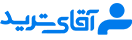صفر تا صد تنظیمات تریدینگ ویو در موبایل
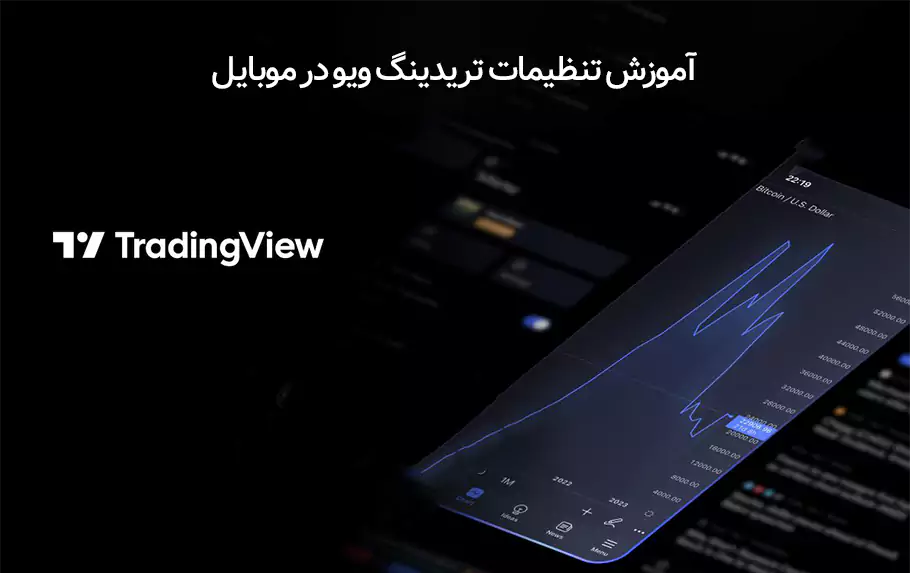
اگر از تریدینگ ویو موبایل برای تحلیل بازارهای مالی استفاده می کنید، باید به این موضوع توجه کنید که می توانید متناسب با نیاز خود تنظیمات تریدینگ ویو در موبایل را تغییر دهید. در همین راستا در این مطلب قصد داریم تا به نحوه انجام تنظیمات تریدینگ ویو موبایل بپردازیم، پس با ما همراه باشید.
تنظیمات تریدینگ ویو موبایل و شخصی سازی چارت
افرادی که از نسخه موبایل تریدینگ ویو استفاده می کنید، ممکن است در ابتدا پیدا کردن برخی از تنظیمات یا تغییر دادن ویژگی های چارت کمی دشوار به نظر برسد. در این بخش، تمام مراحل شخصی سازی چارت را از تغییر تایم فریم تا شخصی سازی چارت را با جزئیات کامل بررسی می کنیم.البته اگرمیخواهید اطلاعات کاملی در مورد ریست تنظیم ها داشته باشید، پیشنهاد میکنیم مقاله ریست تنظیمات تریدینگ ویو در موبایل رامطالعه کنید.
1- تغییر تایم فریم چارت
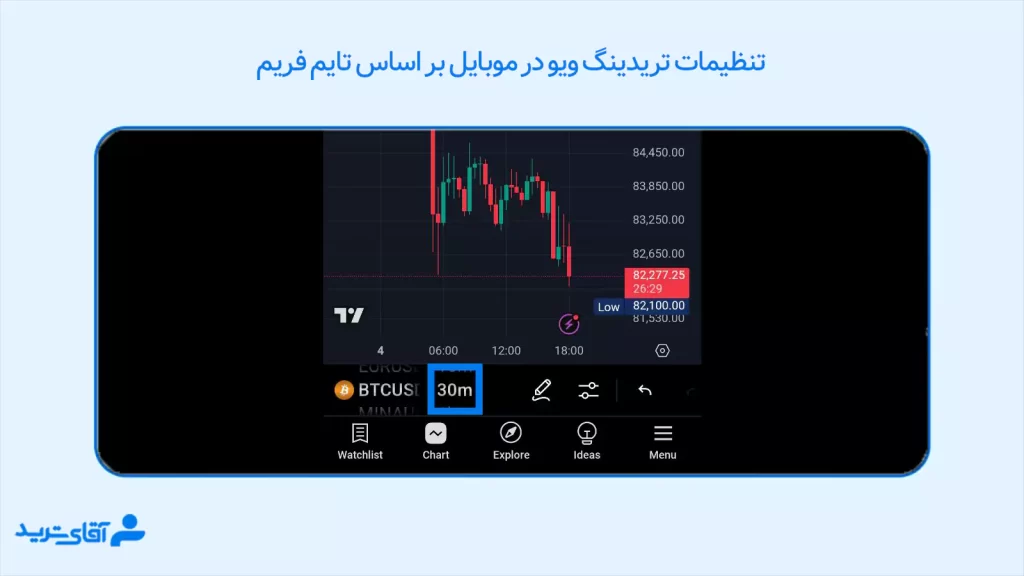
یکی از اولین قدم های مهم در تحلیل تکنیکال، انتخاب تایم فریم مناسب است. تایم فریم به بازه ی زمانی هر کندل یا میله ی نمودار اشاره دارد و می تواند از ۱ دقیقه ای تا ماهانه متغیر باشد. شما می توانید تایم فریم مورد نظر خود را در تنظیمات تریدینگ ویو در موبایل انجام دهید. برای تغییر تایم فریم چارت نیاز است تا مراحل زیر را طی کنید:
- در پایین صفحه چارت، در کنار نام دارایی که در حال مشاهده چارت آن هستید می توانید به بخش تایم فریم دسترسی پیدا کنید.
- در این بخش لیستی از تایم فریم های مختلف، از ۱ دقیقه ای تا ۱ ماهه نمایش داده می شود.
- شما می توانید روی تایم فریم در حال نمایش بزنید و به لیست تایم فریم های مورد نظر خود دسترسی پیدا کنید.
لازم به ذکر است که برای راحتی کار می توانید تایم فریم های پرکاربرد خود را به لیست علاقه مندی ها اضافه کنید تا سریع تر به آن ها دسترسی داشته باشید. اگر معامله گر کوتاه مدت هستید، تایم فریم های ۱ دقیقه ای، ۵ دقیقه ای و ۱۵ دقیقه ای مناسب شما هستند. اما اگر تحلیل های بلندمدت انجام می دهید، تایم فریم های روزانه (D1)، هفتگی (W1) و ماهانه (M1) برای شما بهتر خواهند بود.
2- تغییر نوع نمودار
در تریدینگ ویو، شما می توانید نحوه نمایش داده ها را مطابق با استراتژی معاملاتی خود تغییر دهید. برخی از معامله گران از کندل استیک ها استفاده می کنند، در حالی که برخی دیگر نمایش خطی یا هیکن آشی را ترجیح می دهند. اگر بخواهیم شما را با نحوه تنظیمات تریدینگ ویو گوشی در بخش نوع نمودار آشنا کنیم، می توان به موارد زیر اشاره کرد:
- در صفحه چارت، روی گزینه Analysis hub بزنید تا نوار تنظیمات تریدینگ ویو در موبایل به شما نمایش داده شود.
- گزینه Chart Type را انتخاب کنید.
- لیستی از انواع نمودارها مانند کندل استیک (Candlestick)، میله ای (Bar Chart)، خطی (Line Chart)، هیکن آشی (Heikin Ashi)، رنکو (Renko) و سایر سبک ها نمایش داده می شود.
شما می توانید متناسب با نیاز خود، اقدام به انتخاب چارت مناسب کنید.
3- تغییر رنگ کندل در تریدینگ ویو موبایل
یکی از قابلیت های جذاب تریدینگ ویو، امکان تغییر رنگ و استایل چارت است. این قابلیت برای معامله گرانی که ساعت های طولانی به نمودارها نگاه می کنند، بسیار مهم است زیرا می تواند تجربه ی بصری را بهبود ببخشد و از خستگی چشم جلوگیری کند. برای تغییر رنگ و سبک چارت نیاز است تا مراحل زیر را طی کنید:
- وارد صفحه چارت مورد نظر خود شوید.
- بر روی کندل ها دو بار بزنید تا صفحه تنظیمات کندل ها به شما نمایش داده شود.
- شما می توانید رنگ کندل ها را در این صفحه تنظیم کنید.
آموزش تنظیمات تریدینگ ویو گوشی در بخش اندیکاتورها
اندیکاتورها یکی از مهم ترین ابزارهای تحلیل تکنیکال هستند که به معامله گران کمک می کنند روند بازار را بهتر درک کنند، نقاط ورود و خروج مناسب را پیدا کنند و تصمیمات معاملاتی بهتری بگیرند. خوشبختانه، نسخه موبایل تریدینگ ویو امکان افزودن و تنظیم اندیکاتورها را به راحتی فراهم کرده است. در این بخش، به شما آموزش می دهیم که چگونه در گوشی موبایل خود، اندیکاتورهای مورد نیازتان را به نمودار اضافه کنید، تنظیمات آن ها را تغییر دهید و بهترین استفاده را از آن ها ببرید.
اگر نمی دانید که چگونه اندیکاتور را به تریدینگ ویو اضافه کنید، می توانید مطلب اضافه کردن اندیکاتور به تریدینگ ویو را در سایت آقای ترید مطالعه کنید. نکته مهم این است که در نسخه رایگان تریدینگ ویو، کاربران فقط می توانند همزمان ۳ اندیکاتور را روی چارت فعال داشته باشند. اگر به اندیکاتورهای بیشتری نیاز دارید، باید اشتراک Pro، Pro+ یا Premium خریداری کنید.
– نحوه تنظیم و شخصی سازی اندیکاتورها در موبایل
بعد از اضافه کردن یک اندیکاتور، می توانید آن را متناسب با نیازهای خود سفارشی کنید. برخی از اندیکاتورها دارای مقادیر پیش فرضی هستند که ممکن است برای همه استراتژی ها مناسب نباشند، بنابراین لازم است برخی از تنظیمات را تغییر دهید. برای انجام تنظیمات تریدینگ ویو موبایل در بخش اندیکاتورها نیاز است تا مراحل زیر را طی کنید:
- بعد از اضافه کردن اندیکاتور روی چارت، روی اندیکاتور مورد نظر خود دوبار بزنید .
- از سوی دیگر می توانید بر روی نام اندیکاتور در بالای صفحه دوبار بزنید.
- با انجام این کار بخش تنظیمات تریدینگ ویو گوشی برای هر اندیکاتور یا Settings باز می شود.
- در این بخش می توانید پارامترهای اصلی اندیکاتور را تغییر داده یا رنگ، ضخامت و نوع خطوط را سفارشی کنید.
نکته مهمی که باید به آن توجه کنید این است که برخی از اندیکاتورها دارای تنظیمات پیچیده تری هستند، بنابراین بهتر است قبل از تغییر پارامترها، عملکرد آن ها را درک کنید تا تحلیل های شما دقیق تر شود. اگر قصد دارید تا از یک اندیکاتور حرفه ای برای پیش بینی بازار استفاده کنید، می توانید مطلب اندیکاتور پیش بینی روند تریدینگ ویو را در سایت آقای ترید بررسی کرده و نحوه استفاده از این اندیکاتور را یاد بگیرید.
تنظیم و تغییر ساعت تریدینگ ویو در موبایل
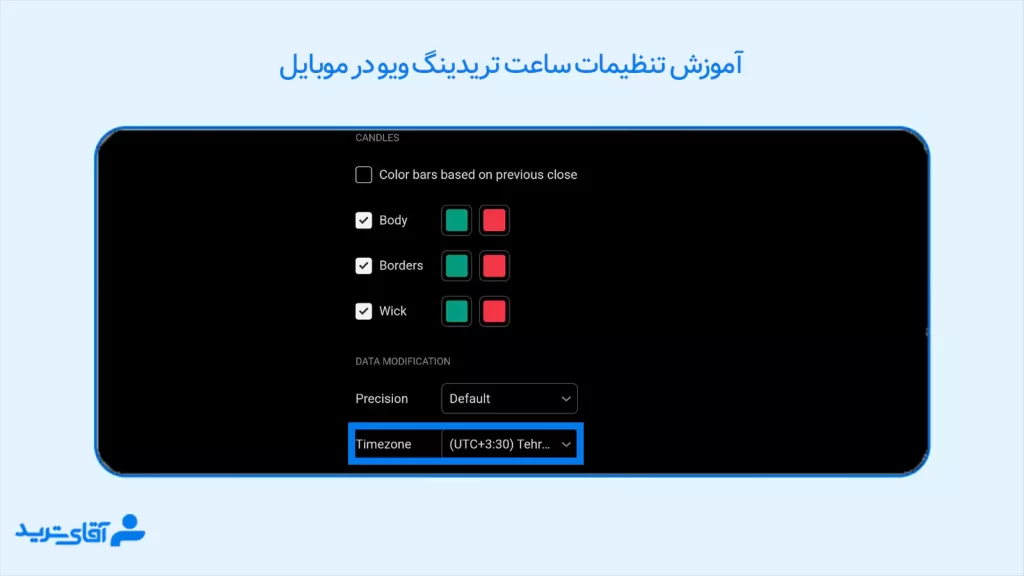
اگر قصد دارید تا تنظیمات ساعت تریدینگ ویو در موبایل را انجام دهید تا بتوانید تایم کندل ها را بر اساس موقعیت جغرافیایی خود تنظیم کنید، برای انجام این کار نیاز است تا مراحل زیر را طی کنید:
- وارد صفحه چارت مورد نظر خود شوید.
- بر روی کندل ها دو بار بزنید تا صفحه تنظیمات کندل ها به شما نمایش داده شود.
- شما می توانید در بخش Timezone، از لیستی که وجود دارد، برای انجام تنظیمات ساعت تریدینگ ویو در موبایل اقدام کنید.
اگر میخواهید اطلاعات کاملتری درمورد این تنظیمات داشته باشید، پیشنهاد میکنیم مقاله تنظیم ساعت تریدینگ ویو را مطالعه کنید.
معرفی کامل بخش تنظیمات تریدینگ ویو در موبایل
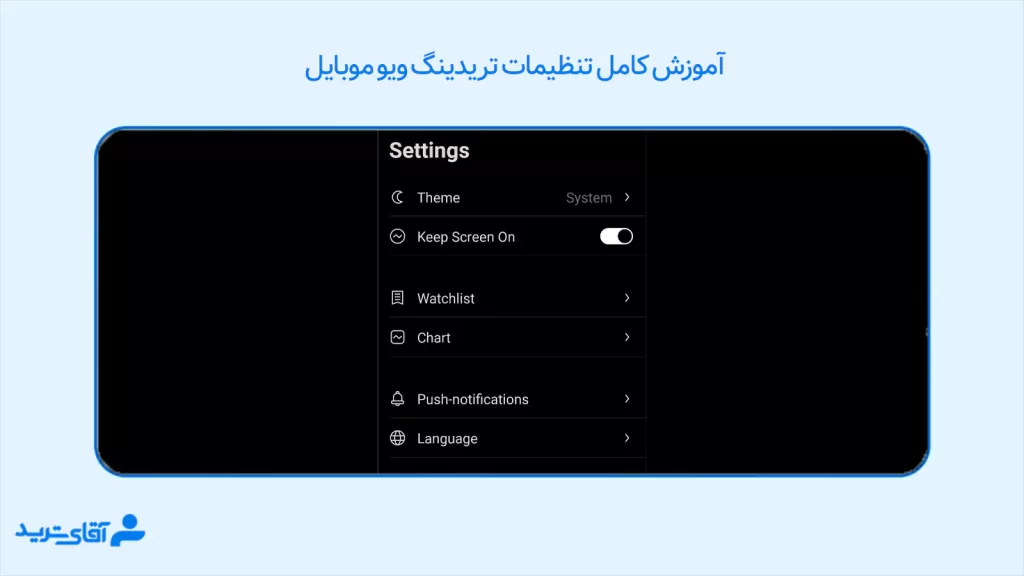
پس از آن که شما را با تنظیمات تریدینگ ویو موبایل در قسمت چارت ها آشنا کردیم، حالا نیاز است تا شما را با بخش تنظیمات کلی تریدینگ ویو در موبایل آشنا کنیم. برای دسترسی به تنظیمات تریدینگ ویو گوشی نیاز است تا بعد از باز شدن گوشی، بر روی گزینه Menu در پایین صفحه بزنید. با رفتن به بخش Menu و انتخاب آیکون چرخ دنده و ورود به بخش Settings با گزینه های زیر رو به رو خواهید شد:
| تنظیمات | توضیحات |
|---|---|
| Theme | تنظیمات تم تریدینگ ویو در موبایل |
| Keep Screen On | جلوگیری از خاموش شدن صفحه |
| Watchlist | تنظیمات واچ لیست |
| Chart | تنظیمات کلی چارت |
| Push-Notifications | تنظیمات اعلان ها |
| Language | تنظیمات زبان |
| Delete Account | پاک کردن اکانت تریدینگ ویو |
در ادامه به آموزش هر یک از بخش های تنظیمات تریدینگ ویو موبایل می پردازیم:
1- تنظیمات تم تریدینگ ویو در موبایل
یکی از ویژگی های جالب تریدینگ ویو این است که به شما امکان تنظیمات تم تریدینگ ویو در موبایل را می دهد. در نسخه موبایل تریدینگ ویو، می توانید بین حالت روشن (Light Mode) و حالت تاریک (Dark Mode) سوئیچ کنید.
– نحوه تغییر تم تریدینگ ویو اندروید
در صورتی که قصد تغییر تم تریدینگ ویو اندروید را دارید، نیاز است تا مراحل زیر را طی کنید:
- به بخش Settings در تریدینگ ویو بروید.
- گزینه Theme را انتخاب کنید.
- در این صفحه می توانید از بین Light یا Dark، اقدام به تغییر تم تریدینگ ویو اندروید کنید.
- با فعال کردن گزینه System Theme، تنظیمات تم تریدینگ ویو در موبایل با توجه تنظیمات تم کلی گوشی شما صورت می گیرد.
2- تنظیمات روشن ماندن صفحه در تریدینگ ویو موبایل
در صورتی که در بخش تنظیمات تریدینگ ویو در موبایل، گزینه Keep Screen On را فعال کنید، صفحه گوشی شما در زمان استفاده از برنامه تریدینگ ویو روشن می ماند و صفحه موبایل تان خاموش نمی شود.
3- تنظیمات واچ لیست در تریدینگ ویو موبایل
در بخش Settings و با انتخاب گزینه Watchlist، می توانید به تنظیمات واچ لیست در تریدینگ ویو موبایل دسترسی پیدا کنید. به منظور توضیح هر یک از گزینه های این صفحه می توان به موارد زیر اشاره کرد:
- Hide Logos: لوگو دارایی ها در صفحه واچ لیست نمایش داده نمی شود.
- Show Symbol Screen: با فعال کردن این گزینه هنگام انتخاب یک نماد از واچ لیست، به جای این که مستقیماً به چارت آن نماد منتقل شوید، ابتدا یک صفحه اطلاعاتی از آن نماد نمایش داده شود.
- Chart Vibrations: با فعال کردن این گزینه با جا به جایی بین چارت ها، گوشی شما ویبره می زند.
- Logarithmic Scale: با فعال کردن این گزینه به صورت خودکار چارت لگاریتمی به شما نمایش داده می شود.
4- تنظیمات چارت در تریدینگ ویو موبایل
در صورتی که در بخش Settings به بخش Chart بروید، با گزینه های زیر مواجه می شود:
- Remember the last opened chart on this device : با فعال کردن این گزینه تریدینگ ویو آخرین نموداری که در این دستگاه باز کرده اید را به خاطر می سپارد.
- Our app will remember the last chart you viewed across all your devices: فعال کردن این ویژگی باعث می شود که برنامه آخرین نموداری که در تمامی دستگاه هایی که از این اکانت استفاده کرده اید را به خاطر بسپارد و در صورت نیاز نمایش دهد.
- Hide the tab bar: با فعال کردن این گزینه نوار تب مخفی می شود.
- Hide the tab bar while in the chart’s landscape orientation: فعال کردن این ویژگی باعث می شود که نوار تب هنگام چرخش نمودار به حالت افقی مخفی شود.
- Picker vibrates: با فعال کردن این گزینه، در هنگام انتخاب ابزار در چارت، گوشی شما ویبره می زند.
5- تنظیمات اعلان در تریدینگ ویو موبایل
در بخش Settings و در قسمت Push-Notifications می توانید به بخش اعلان های تریدینگ ویو دسترسی پیدا کنید. تنظیمات این بخش به شرح زیر است:
- When someone follows you: زمانی که یک کاربر جدید شما را دنبال می کند، یک اعلان دریافت خواهید کرد.
- When someone mentions you in an idea’s comments: اگر کاربری در بخش نظرات یک ایده به شما اشاره کند، یک اعلان برای شما ارسال می شود.
- When someone comments on your idea: هرگاه کاربری روی ایده ای که شما ایجاد کرده اید نظر بدهد، یک اعلان دریافت خواهید کرد.
- When a person likes your idea: اگر کاربری ایده ای که شما ایجاد کرده اید را لایک کند، یک اعلان برای شما ارسال می شود.
در صورتی که علاقه مند به استفاده از اندیکاتورهایی مثل حجم را دارید تا بتوانید از این طریق ایده ها و تحلیل های دقیقی داشته باشید، می توانید مطلب اندیکاتور حجم در تریدینگ ویو را در وب سایت آقای ترید مطالعه کنید.
6- تنظیمات زبان در تریدینگ ویو موبایل
در بخش Settings اگر به قسمت Language بروید، می توانید به بخش تنظیمات زبان برنامه تریدینگ ویو دسترسی پیدا کنید. البته نرم افزار تریدینگ ویو از زبان فارسی پشتیبانی نمی کند.
حرف آخر
در این مطلب از وب سایت آقای ترید، به آموزش تنظیمات تریدینگ ویو در موبایل پرداختیم. با بررسی موارد گفته شده در این مطلب می توانید متناسب با نیاز خود، به راحتی تنظیمات تریدینگ ویو گوشی را تغییر داده و از این طریق برنامه را به بهترین شکل ممکن شخصی سازی کنید.